撮影する |
手動でピントを合わせる |
インテリジェントオートでピントが合わないときや、手動でピントを合わせたいときに設定します。

"MENU"をタッチする
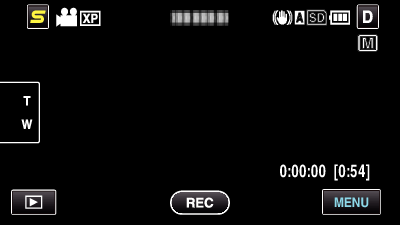

"フォーカス"をタッチする
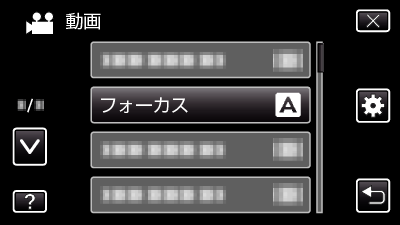
∧ または ∨ をタッチすると、画面をスクロールできます。
![]() をタッチすると、メニューを閉じます。
をタッチすると、メニューを閉じます。
![]() をタッチすると、前画面に戻ります。
をタッチすると、前画面に戻ります。

"マニュアル"をタッチする
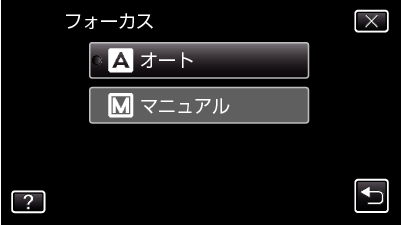

ピントを調整する
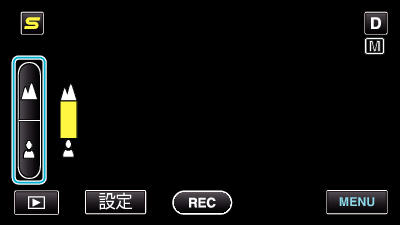
![]() をタッチすると、遠くの被写体にピントが合います。
をタッチすると、遠くの被写体にピントが合います。
 をタッチすると、近くの被写体にピントが合います。
をタッチすると、近くの被写体にピントが合います。

"設定"をタッチして、確定する
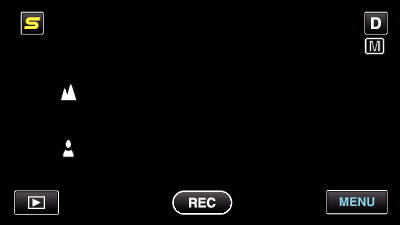
ピントを確定するとピント枠が消え、 ![]() と
と  が表示されます。 (アイコンは点滅している場合があります。)
が表示されます。 (アイコンは点滅している場合があります。)
メモ
- 望遠(T)側でピントを合わせてから広角(W)にすると、ピントがずれません。
